5 საუკეთესო გზა Windows-ის გასაშვებად თქვენს Mac-ზე
ხოლო macOS შექმნილია Mac ტექნიკის გამოყენებით გასაშვებად, ეს არ არის ერთადერთი ოპერაციული სისტემა, რომელსაც შეუძლია იმუშაოს Mac კომპიუტერზე.
უამრავი სხვა ოპერაციული სისტემა, მათ შორის Window და Linux, იმუშავებს Mac მოწყობილობაზე. ეს აქცევს Mac-ს ყველაზე მრავალმხრივ კომპიუტერებს შორის, რომელთა შეძენაც შეგიძლიათ. აი, რას ვიყენებდით Windows-ის დასაყენებლად Mac-ზე.
01
05-დან
ჩატვირთვის ბანაკი
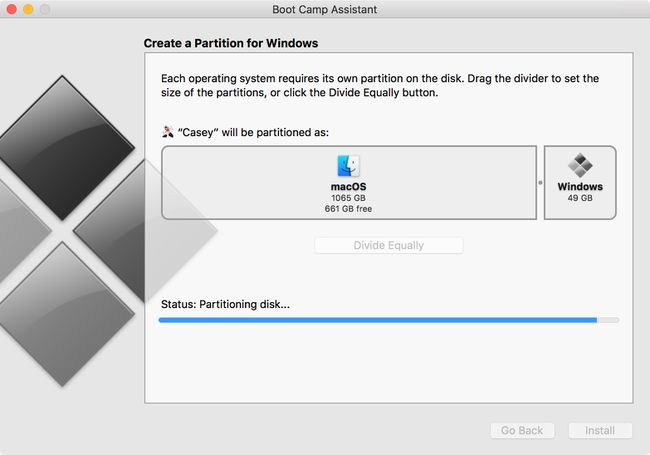
რაც მოგვწონს
მხარს უჭერს Windows 7, 8.1 და 10
Windows მუშაობს ბუნებრივად Mac აპარატზე საუკეთესო შესრულებისთვის
რაც არ მოგვწონს
პირველადი ინსტალაციისთვის საჭიროა Windows-ის სრული ლიცენზია.
Windows-ისა და Mac OS-ის ერთდროულად გაშვება შეუძლებელია.
ალბათ ყველაზე ცნობილი ვარიანტია Windows-ის გაშვება Mac-ზე ჩატვირთვის ბანაკი. ჩართული უფასოდ თქვენს Mac-ში, Boot Camp გაძლევთ საშუალებას დააინსტალიროთ Windows და შემდეგ აირჩიოთ Mac-სა და Windows-ს შორის გაშვებისას.
იმის გამო, რომ Boot Camp გაუშვებს Windows-ს პირდაპირ თქვენი Mac-ის აპარატურაზე (არ არსებობს ვირტუალიზაცია ან ემულაცია შესასრულებელი), Windows-ს შეუძლია იმუშაოს მაქსიმალური სიჩქარით, რომლის მიწოდებაც თქვენს Mac-ს შეუძლია.
Windows-ის ინსტალაცია თქვენს Mac-ზე არ არის უფრო რთული, ვიდრე Windows-ის დაყენება კომპიუტერზე. Apple უზრუნველყოფს Boot Camp Assistant-ს, რათა დანაწილდეს გაშვების დისკი Windows-ისთვის ადგილის გასათავისუფლებლად და ასევე დააინსტალიროს ყველა დრაივერი, რომელიც Windows-ს სჭირდება Apple-ის სპეციალური აპარატურისთვის.
02
05-დან
ვირტუალიზაცია
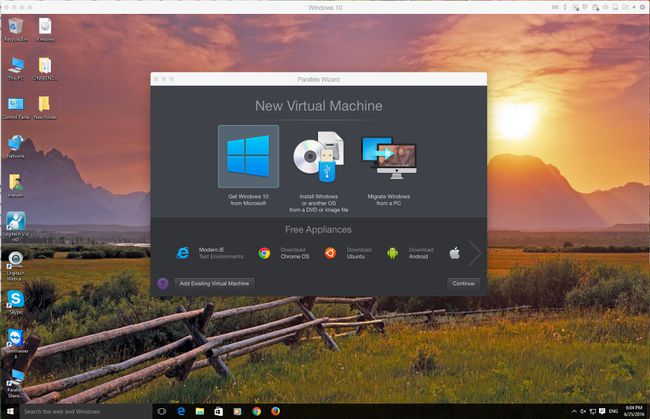
რაც მოგვწონს
გაუშვით ორივე macOS და სტუმარი OS გვერდიგვერდ.
არ შემოიფარგლება Windows-ით; სტუმრების ოპერაციული სისტემების დიდი რაოდენობა მხარდაჭერილია.
რაც არ მოგვწონს
საუკეთესო შესრულების მისაღწევად საჭიროა შესრულების რეგულირება და პერსონალიზაცია.
შეიძლება გავლენა იქონიოს თქვენი Mac-ის მუშაობაზე.
ვირტუალიზაცია საშუალებას აძლევს რამდენიმე ოპერაციულ სისტემას ერთდროულად იმუშაოს კომპიუტერულ აპარატურაზე. ვირტუალიზაცია აბსტრაქტებს ტექნიკის ფენას, რაც ისე გამოიყურება, რომ თითოეულ ოპერაციულ სისტემას აქვს საკუთარი პროცესორი, ოპერატიული მეხსიერება, გრაფიკა და საცავი.
ვირტუალიზაცია Mac-ზე იყენებს პროგრამული უზრუნველყოფის ფენას სახელწოდებით a ჰიპერვიზორი ყველა ძირითადი ტექნიკის ემულაცია. შედეგად, ვირტუალურ მანქანაზე გაშვებული სტუმრის ოპერაციული სისტემა არ მუშაობს ისე სწრაფად, როგორც Boot Camp-ში. მაგრამ Boot Camp-ისგან განსხვავებით, Mac ოპერაციული სისტემა და სტუმრის ოპერაციული სისტემა ერთდროულად მუშაობს.
არსებობს სამი ძირითადი ვირტუალიზაციის აპლიკაცია Mac-ისთვის:
- პარალელები: პირველმა შემოიტანა ვირტუალიზაცია Mac-ში. პარალელები მხარს უჭერს სტუმრების ოპერაციული სისტემის ფართო სპექტრს, მათ შორის Windows, Linux და Mac.
- VMWare Fusion: Fusion არის Mac ვირტუალიზაციის აპლიკაცია, რომელსაც გთავაზობთ VMWare - ლიდერი ვირტუალიზაციის ტექნოლოგიაში. Fusion მხარს უჭერს მრავალი განსხვავებულის დაყენებას ოპერატიული სისტემა, მათ შორის Windows, Linux და macOS.
- VirtualBox: Oracle მხარს უჭერს ღია კოდის ვირტუალიზაციის აპს, რომელიც ცნობილია როგორც VirtualBox. ეს უფასო ვირტუალიზაციის აპლიკაცია მუშაობს მრავალ კომპიუტერულ სისტემაზე, მათ შორის Mac-ზე. ვირტუალიზაციის სხვა აპლიკაციების მსგავსად, VirtualBox შეიძლება გამოყენებულ იქნას მრავალი განსხვავებული ოპერაციული სისტემის გასაშვებად, მათ შორის Windows, Linux და macOS.
ვირტუალიზაციის აპლიკაციების ინსტალაცია მსგავსია ნებისმიერი სხვა Mac აპლიკაციის. სასტუმრო OS შეიძლება უფრო მეტად იყოს ჩართული გარკვეული პერსონალიზაციისთვის, რომელიც საჭიროა საუკეთესო შესრულების მისაღებად. სამივე აპს აქვს ცოცხალი ფორუმები და მხარდაჭერის სერვისები, რომლებიც დაგეხმარებათ შესრულების რეგულირებაში.
03
05-დან
Ღვინო
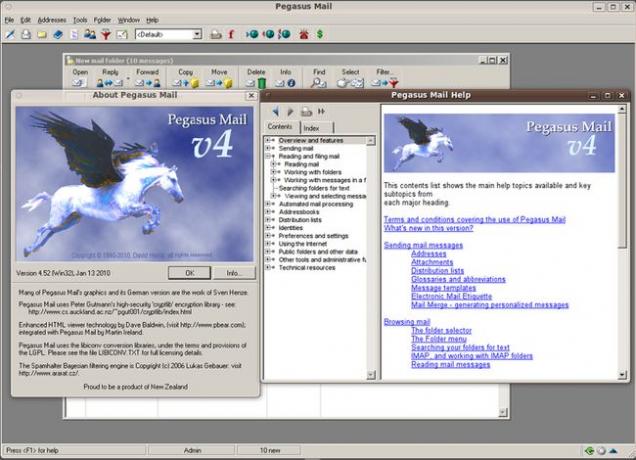
რაც მოგვწონს
უფასო; არ არის საჭირო Windows ლიცენზია.
დიდი მონაცემთა ბაზა აპლიკაციის თავსებადობის შესამოწმებლად.
რაც არ მოგვწონს
არ არის თავსებადი Windows-ის ყველა აპთან.
აპები შეიძლება გაფუჭდეს macOS-ის განახლებისას.
Ღვინო განსხვავებულ მიდგომას იღებს Windows აპების Mac-ზე გაშვებისას. იმის მაგივრად, რომ ვირტუალიზაცია მოახდინოს ტექნიკის და Windows-ის ვირტუალურ გარემოში გაშვება, Wine მთლიანად უარს ამბობს Windows OS-ზე; ამის ნაცვლად, ის გარდაქმნის Windows API Windows აპლიკაციის მიერ განხორციელებული ზარები POSIX (პორტატული ოპერაციული სისტემის ინტერფეისი) ზარებში, რომლებიც გამოიყენება Linux და Mac ოპერაციულ სისტემებზე.
შედეგად, Windows აპს შეუძლია Windows-ის ნაცვლად მასპინძელი ოპერაციული სისტემის API-ის გამოყენებით. ყოველ შემთხვევაში, ეს არის დაპირება. პრობლემა ის არის, რომ ყველა Windows API ზარის კონვერტაციის მცდელობა უზარმაზარი ვალდებულებაა და არ არსებობს გარანტია, რომ აპლიკაციას, რომლის გამოყენებაც გსურთ, ყველა მისი API ზარი წარმატებით ითარგმნა.
მიუხედავად იმისა, რომ დავალება რთული ჩანს, Wine-ს აქვს საკმაოდ ბევრი წარმატების ისტორია და ეს არის Wine-ის გამოყენების გასაღები: ღვინის მონაცემთა ბაზის შემოწმება იმისათვის, რომ დარწმუნდეთ, რომ Windows აპი, რომელიც უნდა გამოიყენოთ, წარმატებით იქნა გამოცდილი.
Wine-ის დაყენება Mac-ზე შეიძლება იყოს გამოწვევა მათთვის, ვინც არ არის მიჩვეული ღია კოდის Linux/UNIX აპების ინსტალაციაზე. ღვინო ნაწილდება ტარბოლების ან .pkg-ის საშუალებით, თუმცა ჩვენ გირჩევთ გამოიყენოთ .pkg მეთოდი, რომელიც მოიცავს ნახევრად სტანდარტულ Mac ინსტალერს.
ინსტალაციის დასრულების შემდეგ Wine უნდა გაუშვათ Terminal აპიდან, თუმცა როგორც კი Windows აპი ამუშავდება, თქვენ იყენებთ სტანდარტულ Mac GUI-ს.
04
05-დან
კროსოვერი Mac
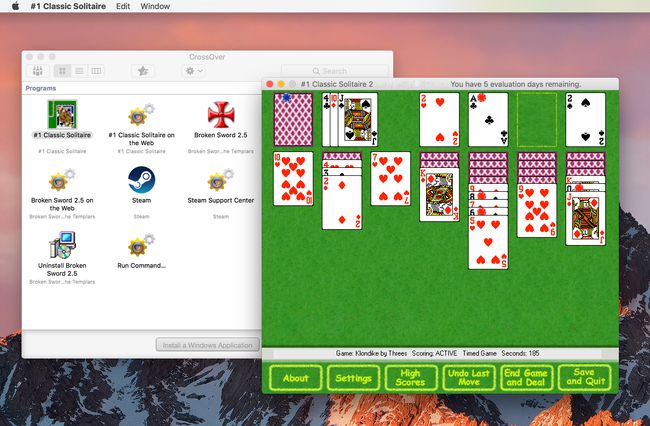
რაც მოგვწონს
Crossover Mac აპისა და Windows აპების მარტივი ინსტალაცია.
რაც არ მოგვწონს
არ არის თავსებადი Windows-ის ყველა აპთან.
Windows-ის ზოგიერთი აპი მუშაობს, მაგრამ შეიძლება ჰქონდეს ფუნქციები, რომლებიც არ იმუშავებს.
კროსოვერი Mac არის აპლიკაცია Codeweaver-ისგან, რომელიც შექმნილია Wine translator-ის საუკეთესო გამოყენებისთვის Mac-ის გარემოში. მასში შედის ადვილად გამოსაყენებელი ინსტალერი როგორც Crossover Mac აპისთვის, ასევე Windows აპების თქვენს Mac-ზე დასაინსტალირებლად.
არ არის საჭირო ტერმინალში გაშვება როგორც საჭიროა ღვინის შემთხვევაში. Crossover Mac მალავს UNIX-ის ყველა ძირეულ ბიტს და ბობს სტანდარტული Mac მომხმარებლის ინტერფეისის მიღმა.
მიუხედავად იმისა, რომ Crossover Mac მომხმარებლისთვის უკეთესი გამოცდილებაა, ის მაინც ეყრდნობა Wine კოდს Windows API-ების Mac-ის ეკვივალენტებზე თარგმნისთვის. ეს ნიშნავს, რომ Crossover Mac-ს აქვს იგივე პრობლემები, რაც Wine-ს, როდესაც საქმე ეხება აპების სწორად მუშაობას. თქვენი საუკეთესო ვარიანტია გამოიყენოთ მუშა აპლიკაციების მონაცემთა ბაზა CrossOver ვებსაიტზე, რათა დარწმუნდეთ, რომ აპლიკაცია, რომლის გაშვებაც გსურთ, იმუშავებს.
შეგიძლიათ გამოიყენოთ Crossover Mac-ის საცდელი ვერსია დარწმუნდით, რომ ყველაფერი მუშაობს ისე, როგორც მოსალოდნელია.
05
05-დან
Microsoft-ის დისტანციური სამუშაო მაგიდა
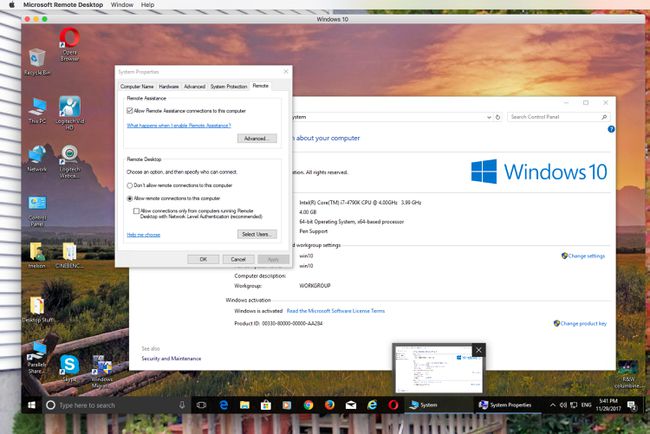
რაც მოგვწონს
უფასო.
მარტივი დაყენება და გამოყენება.
რაც არ მოგვწონს
შესრულება შეზღუდულია ქსელის გამტარუნარიანობით.
უსაფრთხოების შესაძლო პრობლემები დისტანციურ კომპიუტერთან დაკავშირების დაშვებით.
ეს ვარიანტი ჩამოთვლილია ბოლოს, რადგან თქვენ რეალურად არ იყენებთ Windows-ს თქვენს Mac-ზე. Windows Remote Desktop-ის დაყენების შემდეგ, Windows მუშაობს კომპიუტერზე და თქვენ დაუკავშირდებით მას თქვენი Mac-ით.
შედეგი არის Windows დესკტოპის გამოჩენა თქვენს Mac-ის ფანჯარაში. ფანჯრის შიგნით შეგიძლიათ Windows-ის დესკტოპზე მანიპულირება, აპების გაშვება, ფაილების გადატანა და თამაშების თამაში, თუმცა გრაფიკული ინტენსიური თამაშები ან აპლიკაციები არ არის კარგი არჩევანი გამტარუნარიანობის მოთხოვნების გამო.
ინსტალაცია და დაყენება საკმაოდ მარტივია. ჩამოტვირთეთ აპლიკაცია Mac App Store-დან. დაინსტალირების შემდეგ, ჩართეთ დისტანციური წვდომა Windows სისტემაზე, და შემდეგ აირჩიეთ Windows სისტემა Remote Desktop აპში მის აპებზე წვდომისთვის და გამოსაყენებლად.
